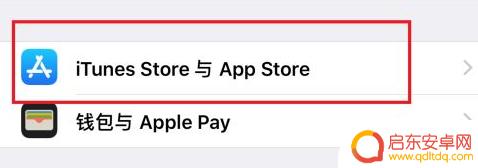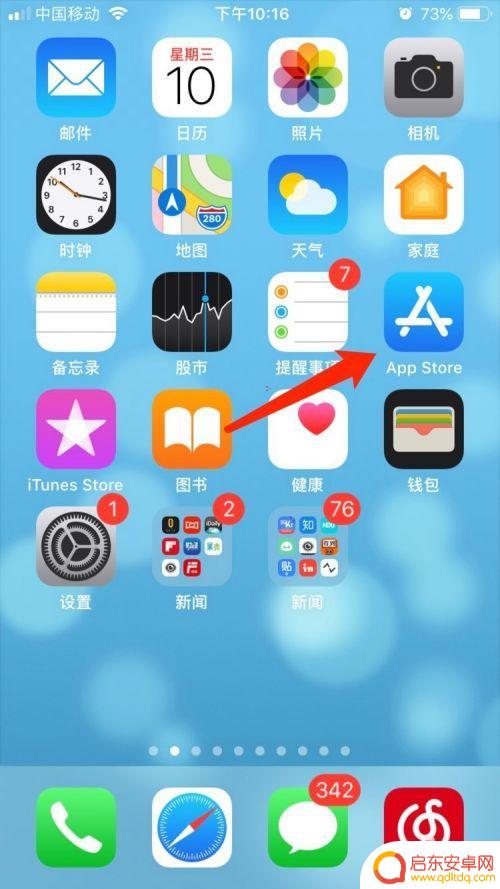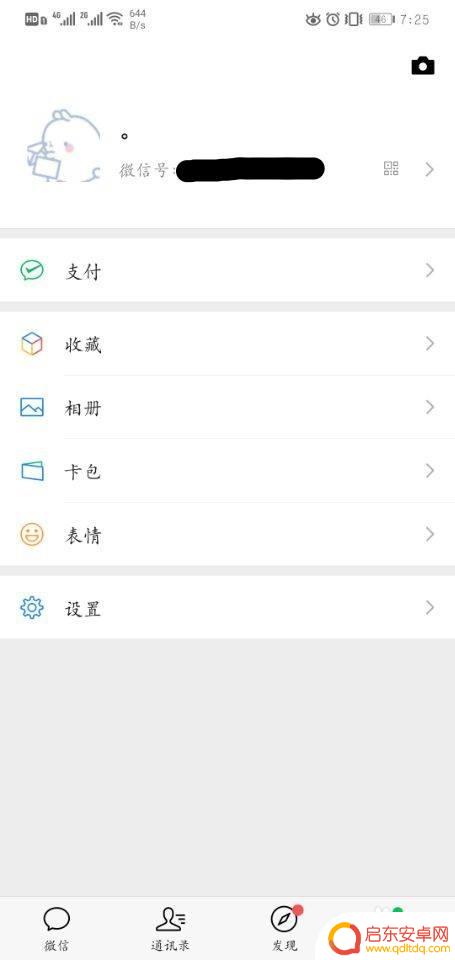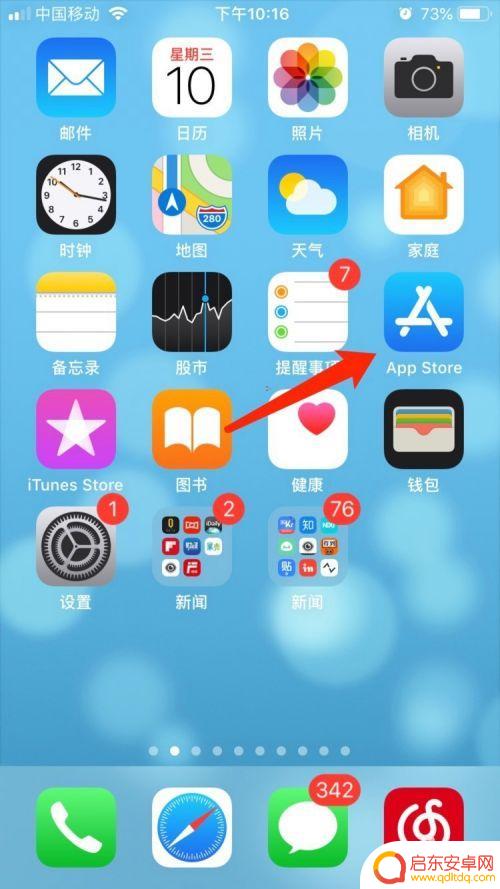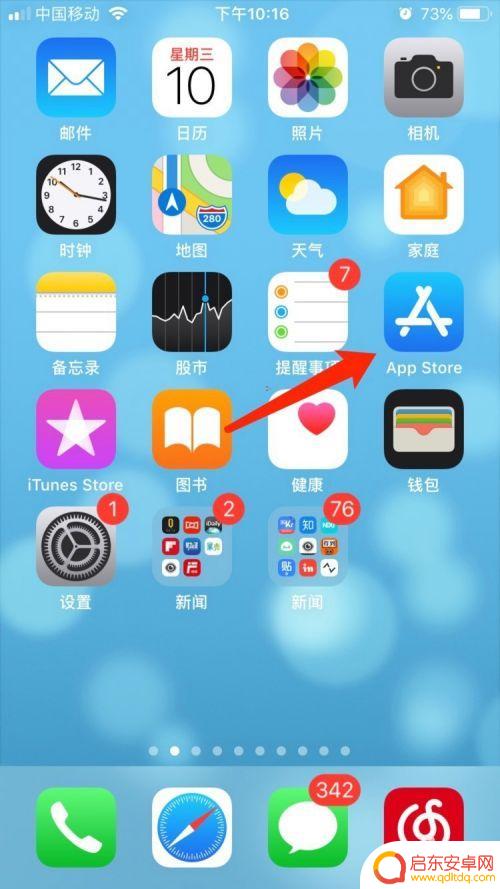如何解除苹果手机包月 苹果系统连续包月取消的步骤
苹果手机包月是一种便捷的付费方式,但有时候我们可能不再需要这项服务或者想要取消连续包月,苹果系统提供了简单的取消步骤,只需要打开手机设置,在iTunes和App Store账户中选择订阅,然后找到需要取消的包月服务进行操作即可。通过这些简单的步骤,我们可以轻松解除苹果手机的包月服务,避免不必要的付费。
苹果系统连续包月取消的步骤
具体步骤:
1.首先我们打开手机的【设置】,然后点【iTunes Store与App Store】。
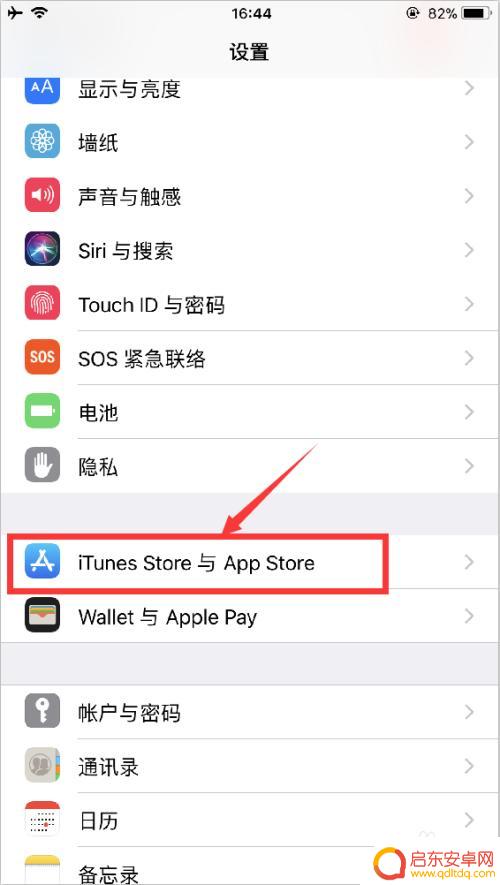
2.然后点击【查看Apple ID】,需要输入我们的指纹。
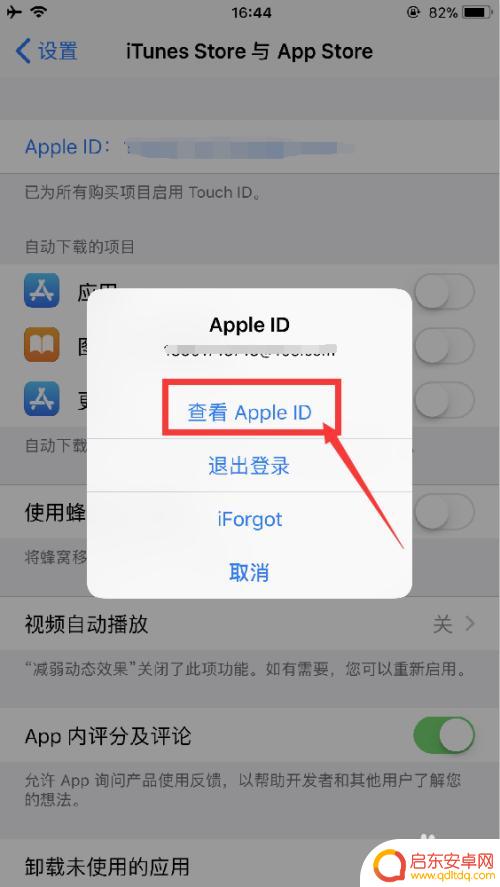
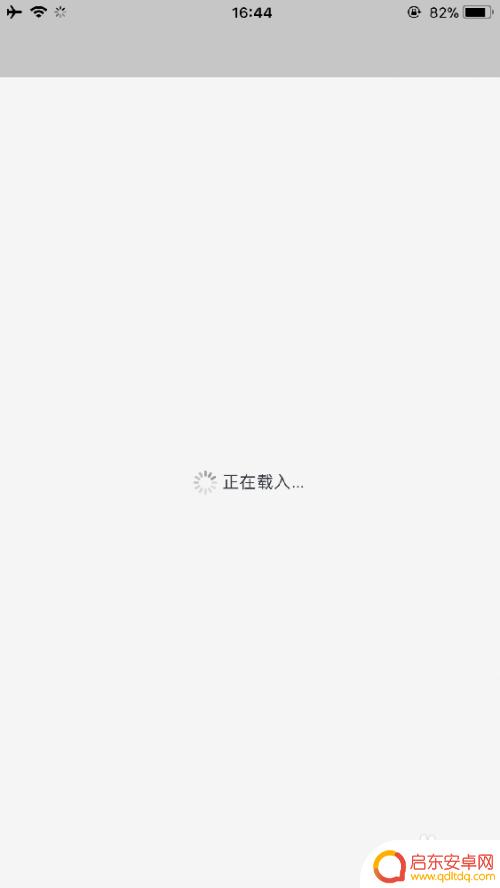
3.进入界面后向下拉,找到【订阅】并打开。
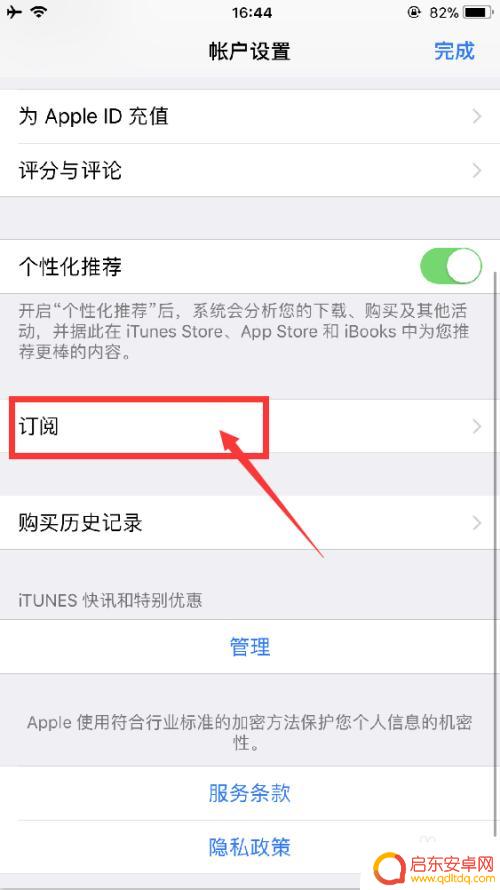
4.我们在手机上开通的连续包月服务就都显示在这里了,我们点击下面的【取消订阅】。
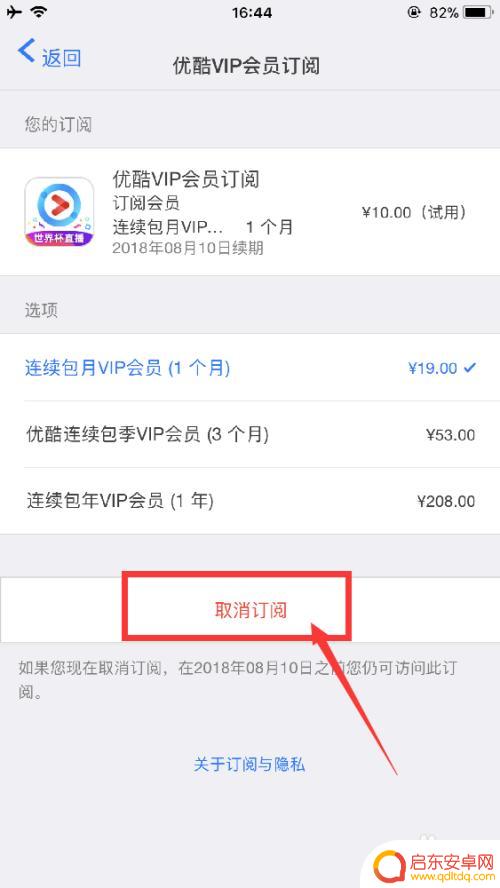
5.点击取消订阅后,会弹出是否取消。我们点【确认】。
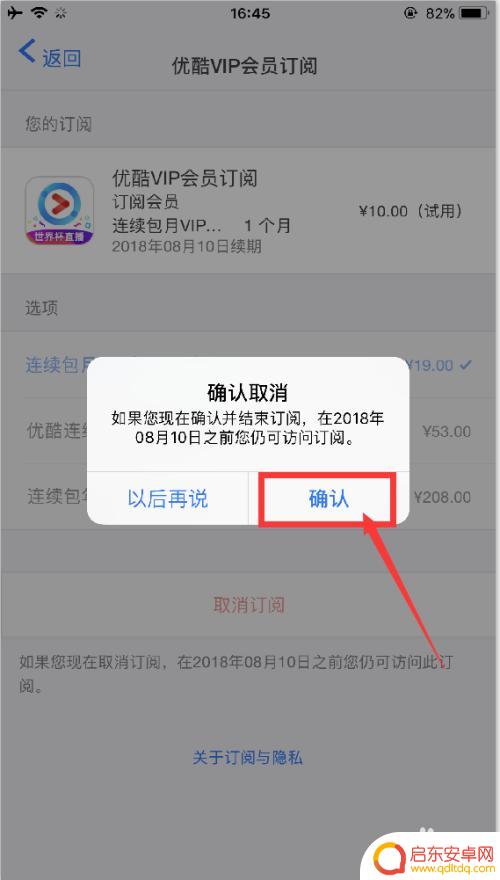
6.点击确认后,我们之前勾选的连续包月的对号消失。我们就成功取消连续包月了。下个月就不再扣费了。
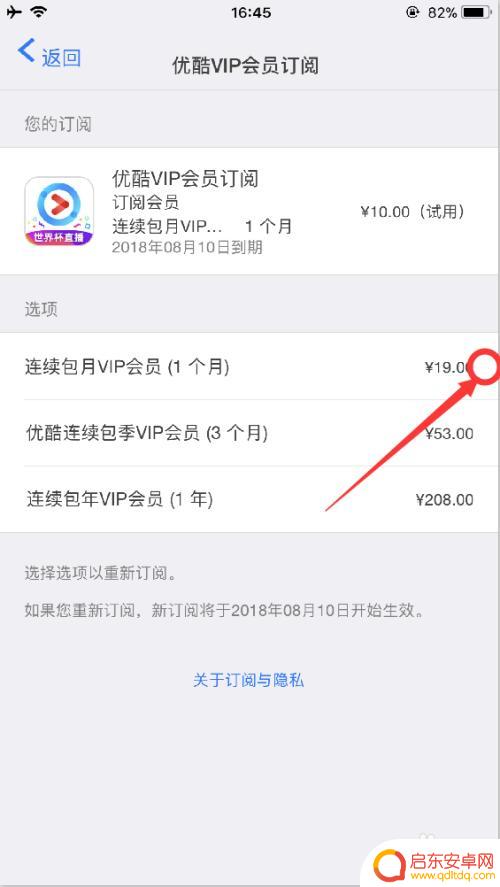
以上就是如何解除苹果手机包月的全部内容,有遇到相同问题的用户可参考本文中介绍的步骤来进行修复,希望能够对大家有所帮助。
相关教程
-
苹果手机取消连续包月在哪里 苹果app连续包月如何取消
苹果手机取消连续包月在哪里?苹果app连续包月如何取消?对于许多使用苹果手机的用户来说,取消连续包月可能是一个常见的问题,在使用苹果手机的过程中,订阅了一些应用的连续包月服务,...
-
怎么取消手机中订阅 在苹果手机上如何终止连续包月会员订阅
随着手机应用的普及,订阅连续包月会员服务成为了许多用户获取优质内容和特殊服务的途径,有时候我们可能会忽视订阅的续费,导致不必要的费用。在苹果手机上如何终止连续包月会员订阅成为了...
-
手机包月怎么注销 微信连续包月取消流程
随着移动互联网的快速发展,手机包月成为了人们日常生活中不可或缺的一部分,有时候我们可能会因为种种原因需要取消手机包月服务,比如不再需要该服务、经济上的考虑或者其他个人因素。如何...
-
苹果手机vip如何关闭 苹果手机如何取消连续包月会员
苹果手机用户在使用连续包月会员服务时,可能会遇到需要关闭或取消会员的情况,对于苹果手机VIP用户来说,关闭会员是一件比较常见的操作,但是对于一些新用户来说可能不太清楚具体的操作...
-
苹果手机怎么中止会员 连续包月会员如何关闭
苹果手机用户在使用连续包月会员时,有时候可能会想要中止会员服务,中止会员服务是非常简单的,只需要在手机设置中进行操作即可。用户可以在App Store中找到订阅选项,然后选择要...
-
手机优酷会员如何关掉 如何取消手机上的优酷会员连续包月
随着手机使用的普及,越来越多的人开始通过手机观看视频,作为国内最受欢迎的视频平台之一,优酷也逐渐成为了很多人的首选。为了提供更好的服务体验,优酷推出了会员...
-
手机access怎么使用 手机怎么使用access
随着科技的不断发展,手机已经成为我们日常生活中必不可少的一部分,而手机access作为一种便捷的工具,更是受到了越来越多人的青睐。手机access怎么使用呢?如何让我们的手机更...
-
手机如何接上蓝牙耳机 蓝牙耳机与手机配对步骤
随着技术的不断升级,蓝牙耳机已经成为了我们生活中不可或缺的配件之一,对于初次使用蓝牙耳机的人来说,如何将蓝牙耳机与手机配对成了一个让人头疼的问题。事实上只要按照简单的步骤进行操...
-
华为手机小灯泡怎么关闭 华为手机桌面滑动时的灯泡怎么关掉
华为手机的小灯泡功能是一项非常实用的功能,它可以在我们使用手机时提供方便,在一些场景下,比如我们在晚上使用手机时,小灯泡可能会对我们的视觉造成一定的干扰。如何关闭华为手机的小灯...
-
苹果手机微信按住怎么设置 苹果手机微信语音话没说完就发出怎么办
在使用苹果手机微信时,有时候我们可能会遇到一些问题,比如在语音聊天时话没说完就不小心发出去了,这时候该怎么办呢?苹果手机微信提供了很方便的设置功能,可以帮助我们解决这个问题,下...